エクセルの絶対参照で「$(ドルマーク)」を使って参照セルを固定する使い方を解説します。絶対参照とは何かといった基本的なことから相対参照や複合参照との違い、関数の中で具体的に使用する方法まで丁寧に説明します。
正しく数式や関数を使うために、絶対参照の知識は必須ですのでこの機会に使い方をしっかり覚えておきましょう。
絶対参照とは|わかりやすく基本をおさらい
絶対参照とはエクセルで数式や関数を入力した時に、参照するセルを固定して他のセルに参照させる機能のことです。「$」をセルのアドレスの前に付けて使用します。
セルをコピーして貼り付けた後も数値が変化しないので、オートフィルなどで関数をコピーして使用する時に引数の中のセル番地を変化させたくない場合に便利です。
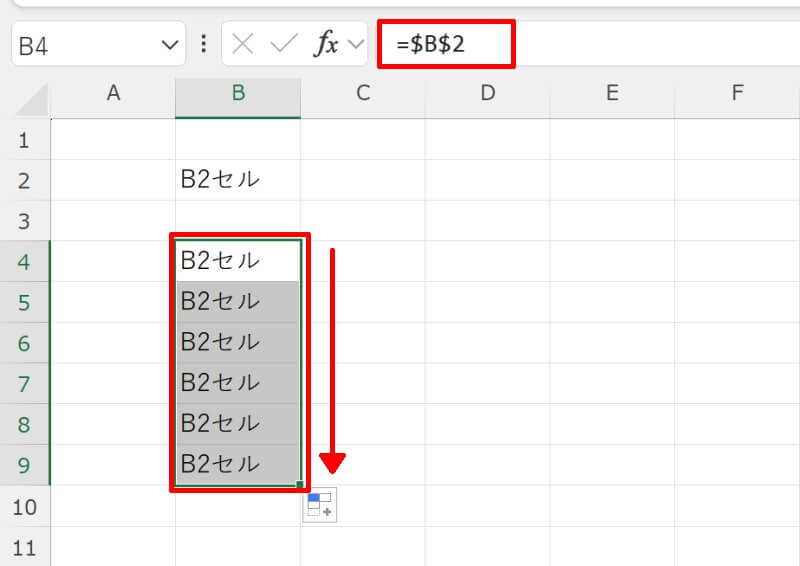
【関連】エクセルで絶対参照する方法|計算での使い方やショートカットキー
- 絶対参照で参照セルを固定するには「$」を使う
- 絶対参照で参照セルを固定する$の使い方
絶対参照で参照セルを固定するには「$」を使う
具体的に絶対参照を使用する方法を見ていきましょう。セルを固定したいセル番地の前にドルマーク「$」を付けます。例えば参照セルでC6のセル番地を固定したい時は「$C$6」となります。
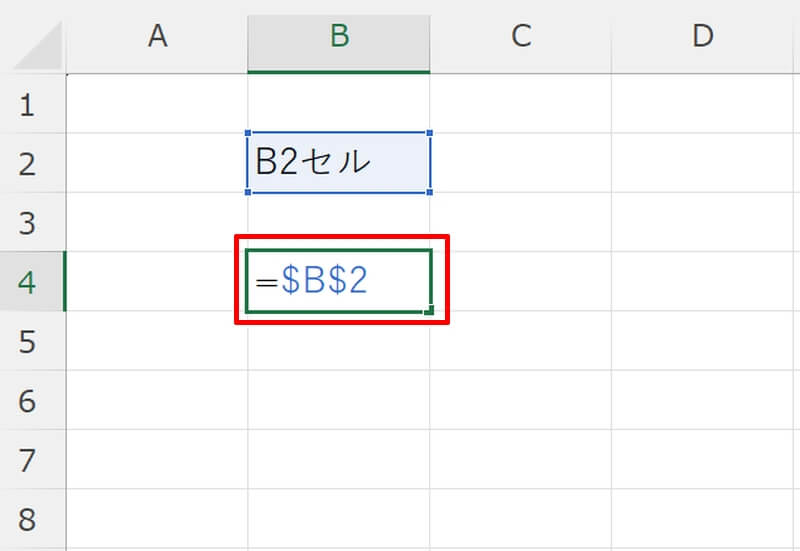
また詳細は後述しますが「$C6」や「C$6」といったように列や行のみに「$」を付けて固定することも可能です。
絶対参照で参照セルを固定する$の使い方
絶対参照で参照セルを固定する「$」の使い方の解説として、絶対参照($B$2)で書かれたセル番地をコピーして別のセルに貼り付けた時の結果を見てみましょう。
B4に「$B$2」とセル参照の式を入力します。
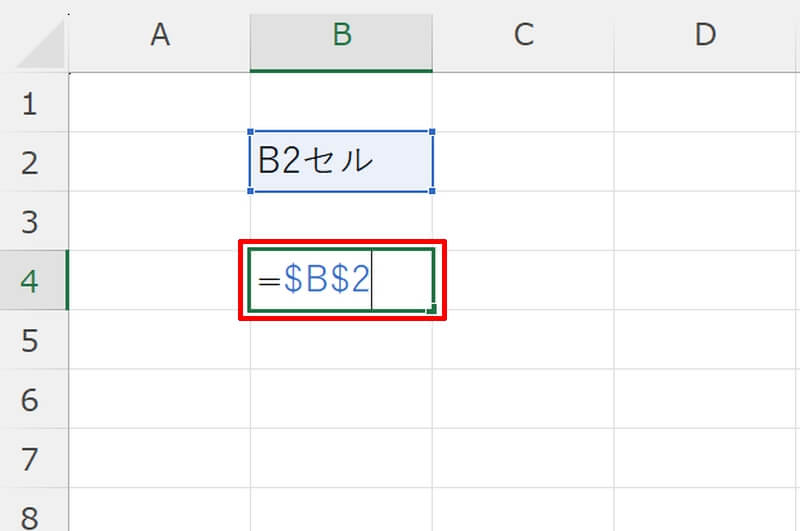
B4セルをコピーしてB5に貼り付けてみましょう。絶対参照で書かれているので、セル番地が変化せずにB2の値が固定されて入っています。
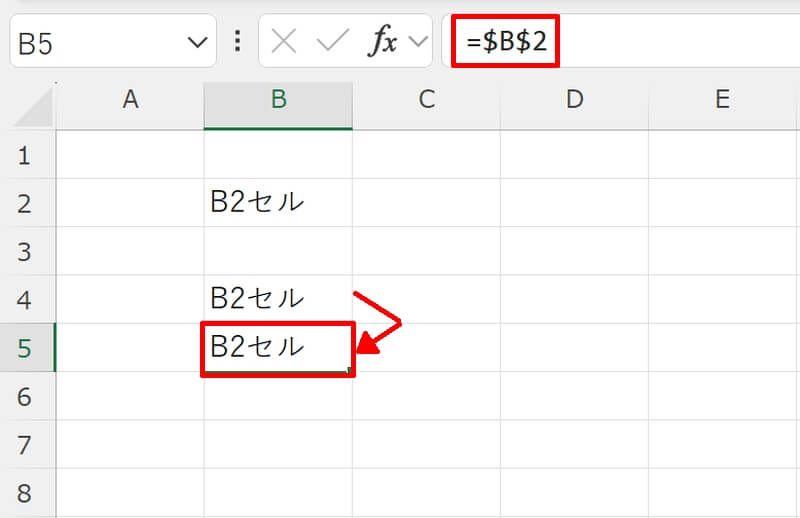
オートフィルでB5〜B8にコピーしてみましょう。B4のセルの右下にカーソルを移動させ、アイコンが黒十字に変化したらB8セルまでドラッグしてください。この方法でも値は変化しないことが分かります。
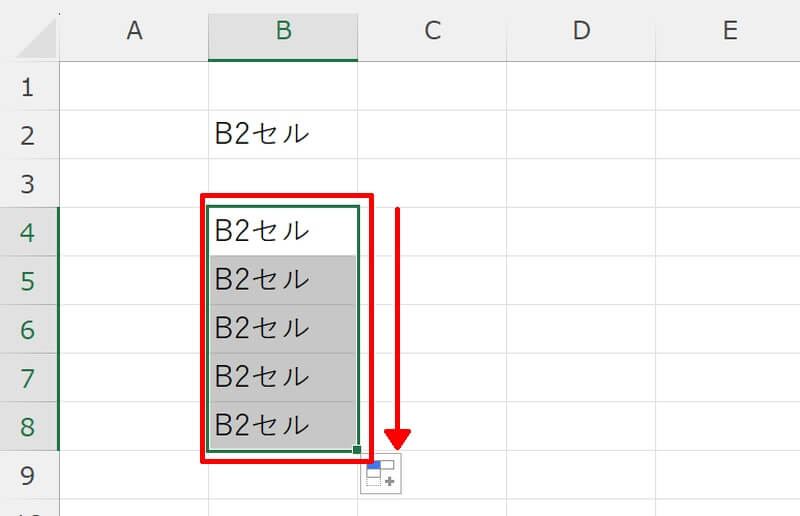
この結果は数式や関数の引数で使用されるセル参照でも同じになります。絶対参照で書かれた関数はコピーして別のセルに貼り付けても指定したセル番地は変化しません。
【関連】エクセルの$の意味とは|数式の使い方を解説【絶対参照・複合参照】
絶対参照と相対参照・複合参照の違いと$の使い方
絶対参照の他に、相対参照や複合参照と呼ばれる参照の方式があります。それぞれの参照の方式を、ドルマーク「$」のつけ方を変えて使い分けるテクニックを見ていきましょう。
- 絶対参照と相対参照の違い
- 絶対参照と複合参照の違い
絶対参照と相対参照の違い
相対参照は、セルの位置がコピーして貼り付けたセルに応じて変化する参照方式です。絶対参照と異なり数式や関数をコピーすると、コピーした先のセルの位置に応じて参照先のセルが自動的に変化します。
一方絶対参照はこれまで説明してきたように、別のセルにコピーしても参照先のセルは固定されたまま変化しません。
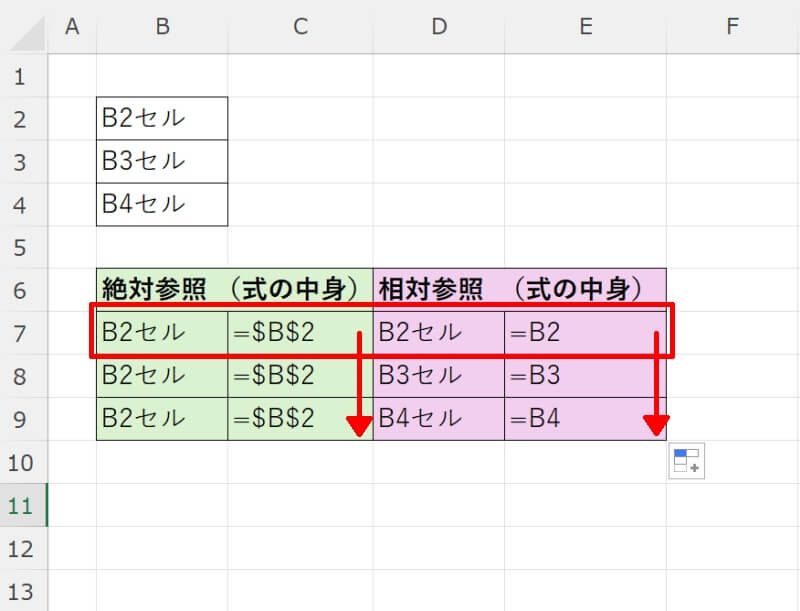
このようにセルを参照する時は、どちらの方式で書くかによってコピーした時の振舞いが異なってきます。セル参照の式をコピーして使い回す場合は、セルを固定する必要があるのか変動させる必要があるのかをしっかり意識しておきましょう。
相対参照の方法
相対参照はドルマーク「$」をつけずに参照したいセル番地をそのまま書きます。例えばB2にあるセルの中身を参照したい時は「B2」と記述します。
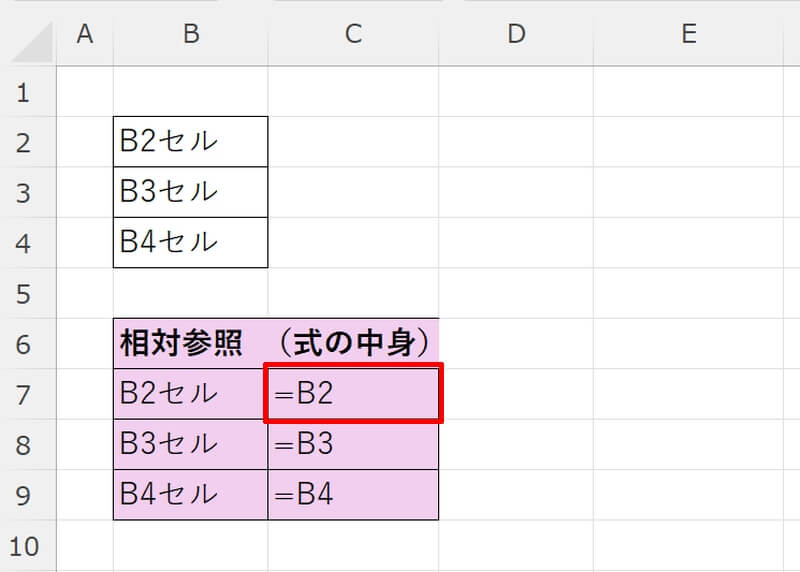
普段使用している参照方式が相対参照にあたります。特別な記号を付けるわけではないので、あまり意識せずに相対参照を使っていることも多いでしょう。
特に関数の引数で相対参照にしたまま他のセルにコピーしてしまい、参照範囲がズレて正しい結果がでないことがありますので注意しましょう。
絶対参照と複合参照の違い
相対参照と絶対参照を組み合わせて参照する方式を複合参照といいます。「$」をセル番地の列名(アルファベット)か行番号(数字)に付けることで列か行のどちらか一方を固定することができます。
例えば「$C6」のように列のアルファベットの前に「$」を入力すると列だけを固定できます。行だけを固定したい場合は「C$6」のように行の数字の前に「$」を入力すると行だけを固定できます。
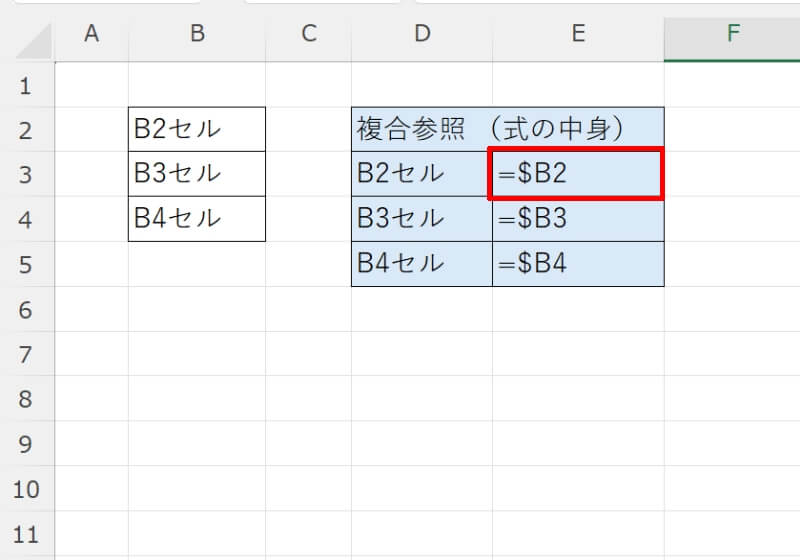
このように、相対参照と絶対参照を組み合わせた複合参照を用いることで、より柔軟な参照をすることができます。もちろん関数の引数の中でも使用することができます。
複合参照の方法と$の使い方
具体的な複合参照の方法を見ていきましょう。例では先頭行と先頭列の数を足した答えを、複合参照を使って効率的に計算していきます。
例のような表を作成してください。薄い緑色で色付けされた数字の行列がクロスする箇所でそれぞれの数字の和を求めます。例えばC3にはC1の「2」とA3の「20」を足し合わせた「22」という数が表示されるようにします。
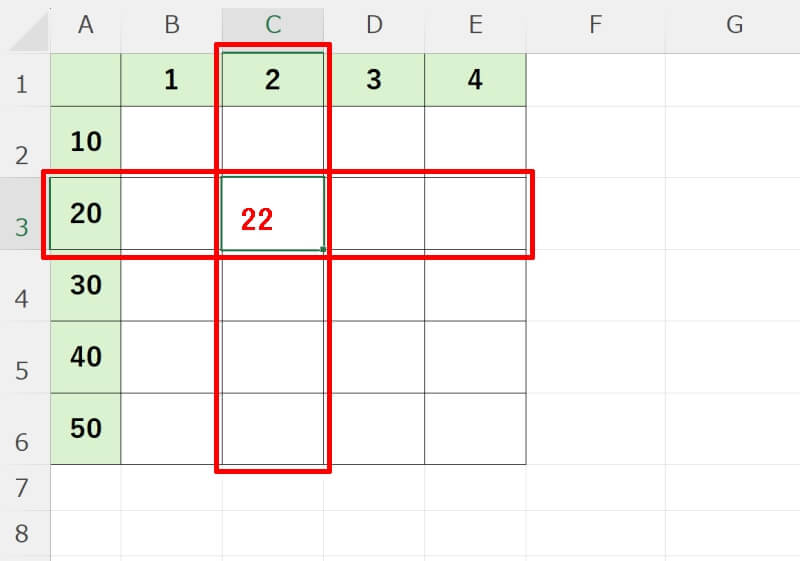
全てのセルを見ていくと、先頭行の「1~4」の数をそれぞれのセルで足すには1行目を固定する必要があります。また先頭列の「10~40」の数を足す場合にはA列を固定する必要があります。
よって一番左の上のセルには「B$1+$A2」と入力してこれを全てのセルにコピーすればよいことが分かります。
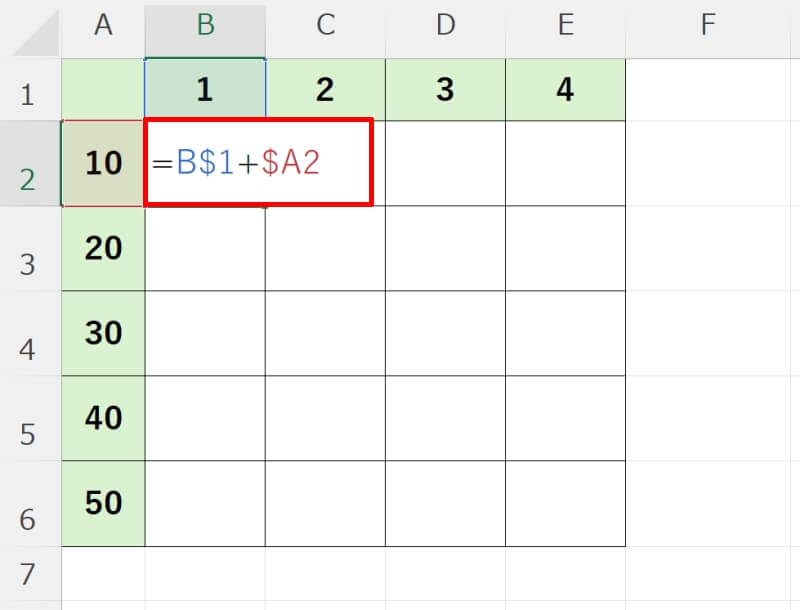
オートフィルを使ってB列全てに数式をコピーしましょう。
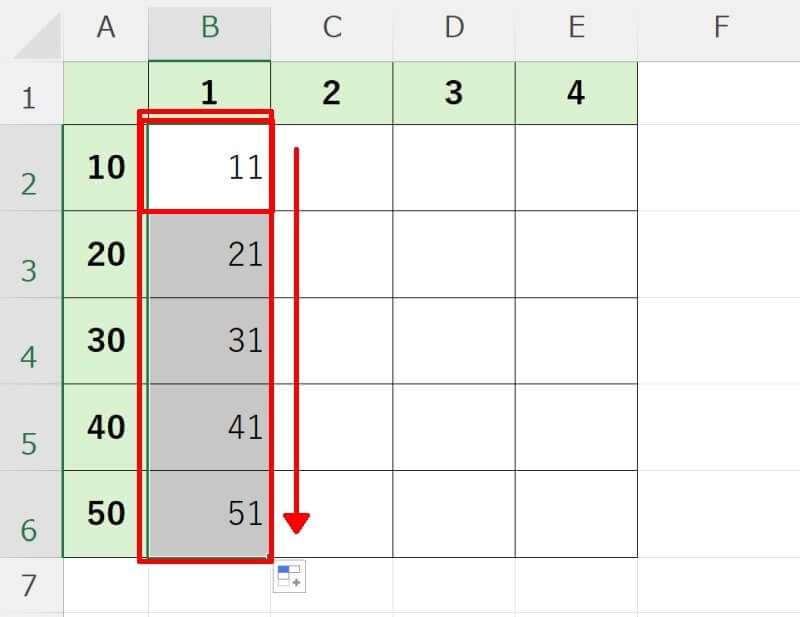
B列が埋まったら、B5のセルの右下にカーソルを移動させ、B2~B5のセル全てが右方向にコピーされるように再度オートフィルをかけましょう。これで全ての足し算の答えが入力されます。
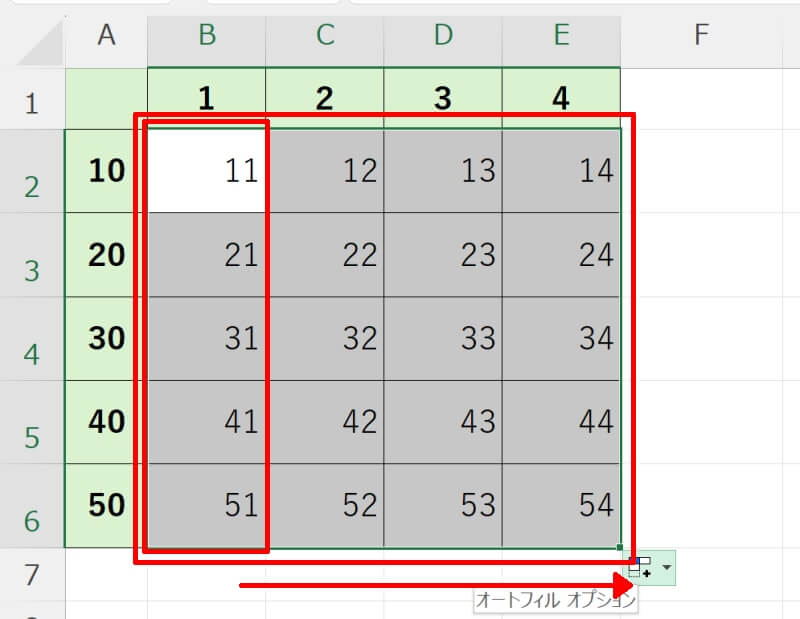
絶対参照で参照セルを固定する$のショートカットキー
エクセルの数式に絶対参照を設定するショートカットキーを説明します。
まず絶対参照に変更したいセルをダブルクリックして、数式の変更ができる状態にします。なお、変更対象のセルをクリックした上で「F2」のショートカットキーを押せば下記の状態になります。
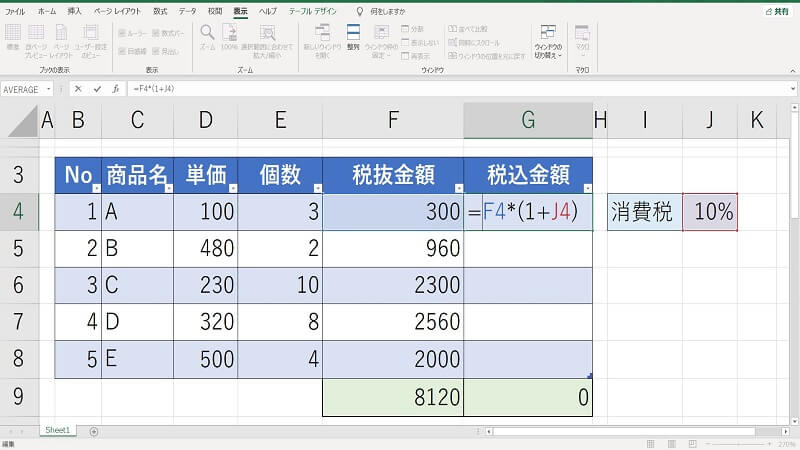
次に、数式の中で絶対参照にしたいセルにカーソルを合わせます。合わせたい箇所をクリックするか矢印キー(←→)で移動できます。カーソルの位置は下図の数式[=F4*(1+$J$4)]でいうと「J4」のJの前後でも4の後ろでも構いません。
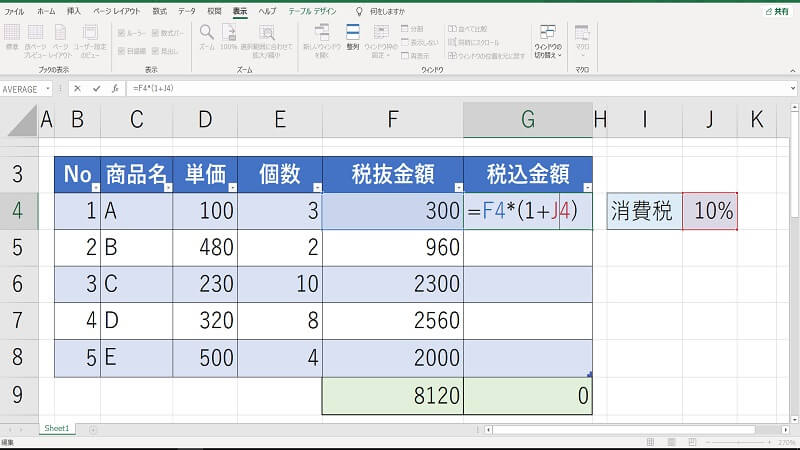
カーソルを合わせたら「F4」キーを1回押すと「$J$4」に変わります。以上で完了です。
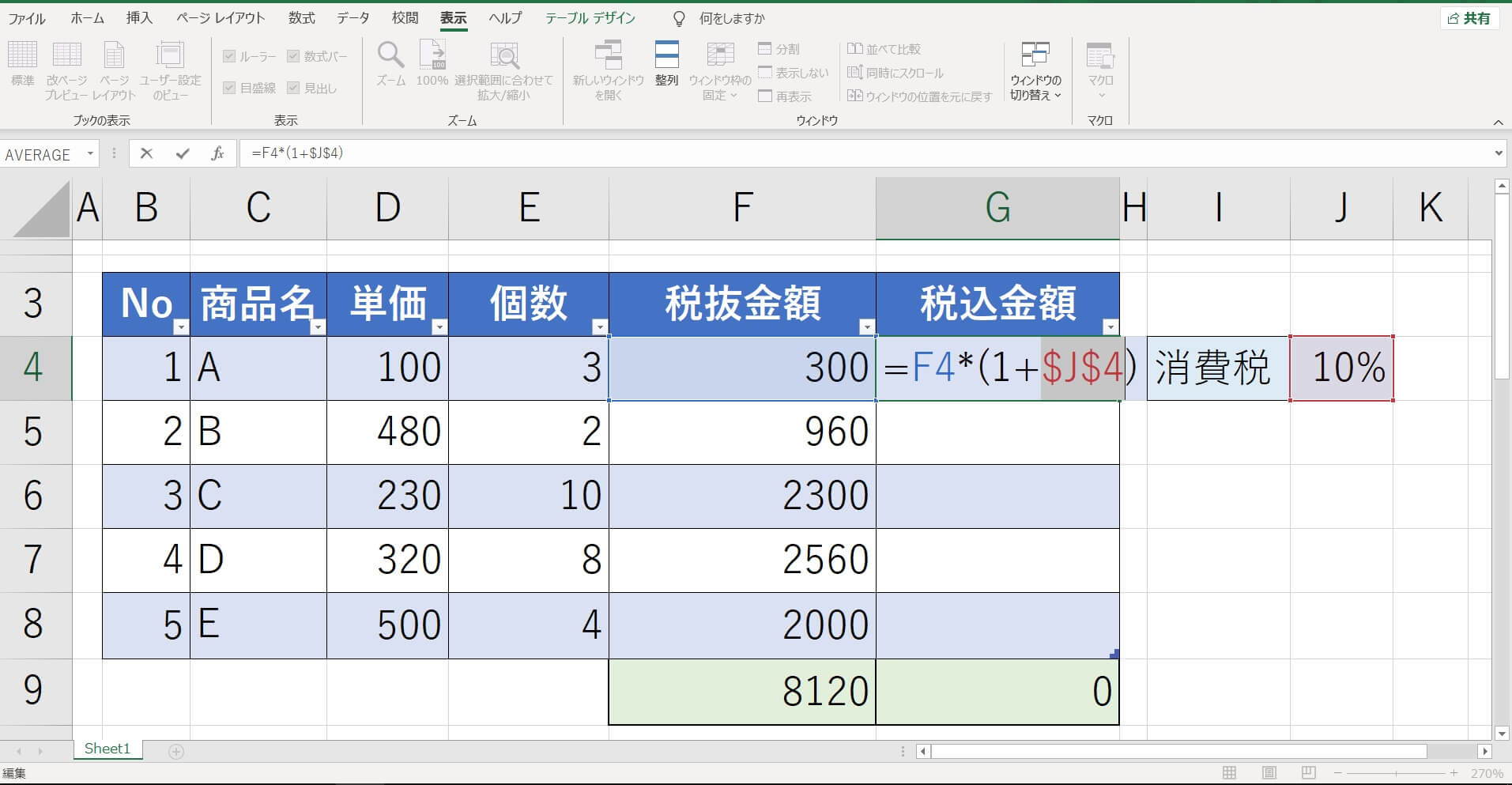
なお、「F4」キーを押すごとに「J4」→「$J$4」→「J$4」→「$J4」→「J4」と切り替わります。「J$4」は行のみ固定で「$J4」は列のみ固定です。行または列のみ固定にする方式を複合参照と言います。
Macで絶対参照の$を設定するショートカットキーは?
Macの場合Excelのバージョンが2016より古ければ「command + T」のキーで絶対参照に変更可能です。Macのファンクションキーはデフォルトで、ディスプレイの明暗や音量の調整で割り与えられています。絶対参照をファンクションキーで変更する場合は、次の設定変更をしましょう。
- Appleメニューから「システム環境設定」を開きます。
- 次に「キーボード」をクリックします。
- 「F1、F2 などのすべてのキーを標準のファンクションキーとして使用」にチェックを入れれば完了です。
VLOOKUP関数で$を使って参照範囲を固定する方法
参照方式の間違えによってミスが発生しがちなVLOOKUP関数で、参照範囲を固定する方法を確認してみましょう。関数をコピーしても正しい結果が得られるように「$」を使って絶対参照で記述します。
例のような表と抽出したい値を表示する欄を作成します。
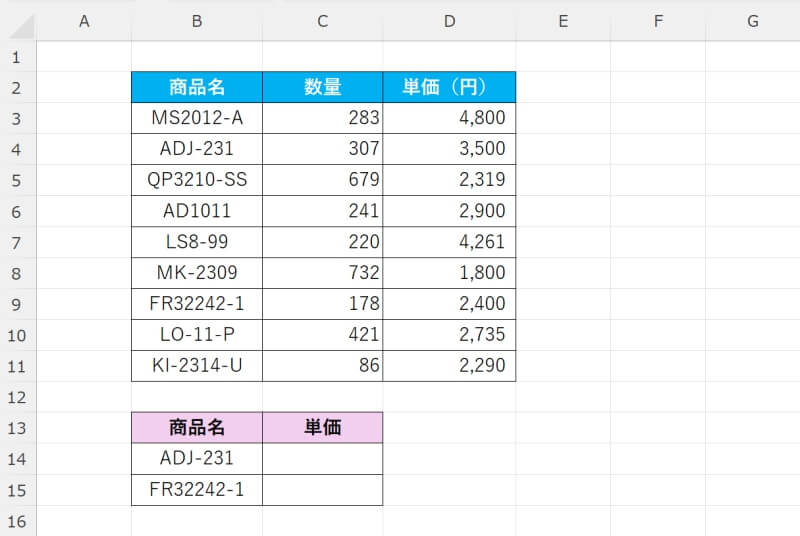
VLOOKUP関数で任意の品物の単価を取得します。1つ目の欄に「=VLOOKUP(B14,$B$3:$D$11,3,FALSE)」と入力してください。参照範囲は固定したいので「$」を使用して絶対参照で指定します。一方検索値は関数のあるセルに対応して変化させたいので相対参照で指定します。
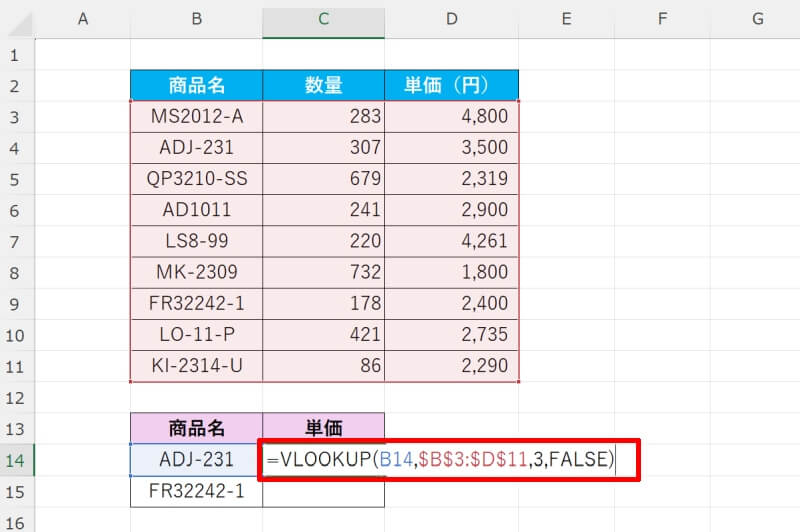
関数をコピーして、効率よく他の欄にも関数を入力していきましょう。絶対参照で書いたセル範囲は、関数が別のセルに移動してもズレずに固定されます。
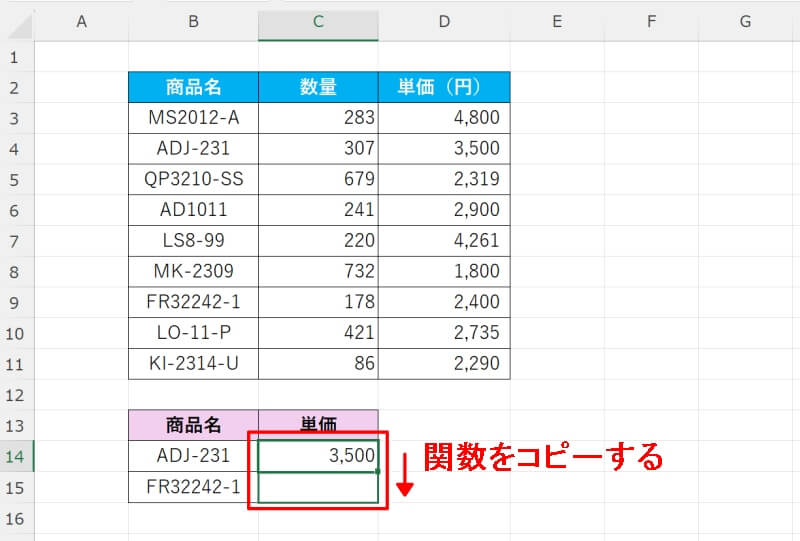
このように参照方式を使い分けることで、関数を入力する場所が変わっても正しい値を得ることができます。
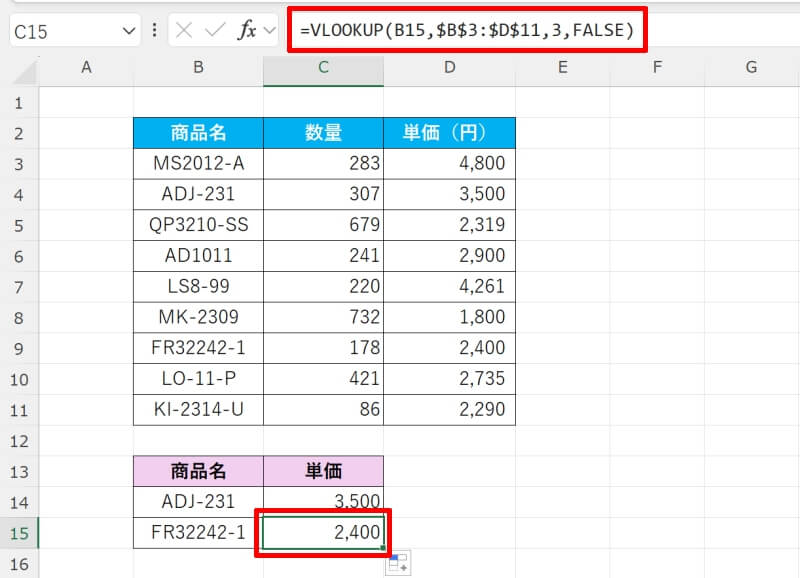
【関連】ExcelのVLOOKUP関数の使い方|別シートを参照する方法など
絶対参照で参照セルを固定する$の使い方をおさらい
ドルマーク「$」を使用して、絶対参照で参照セルを固定する方法を解説しました。関数や数式をコピーして別のセルに貼り付けて使用する場合、参照の方式は必須の知識となります。参照元を固定すべきか、変動させたほうがよいかを常に意識しておきましょう。
また行と列のどちらか一方を固定する複合参照のやり方も覚えておくと、より柔軟な使い方ができるのでぜひ覚えておいてください。
リテラアップアプリのご利用について、法人の方は下記フォームよりお問い合わせください。
(Excel,WordなどOffice製品やPC関連の技術的な質問にはお答えできかねます。ご了承ご了承ください。)



